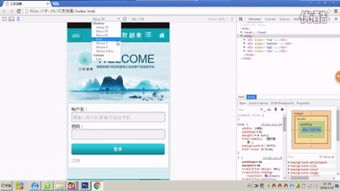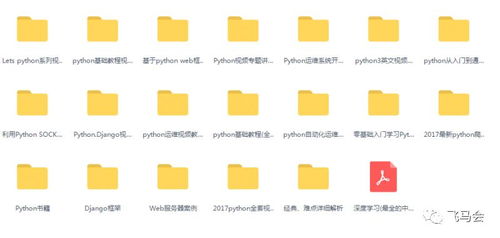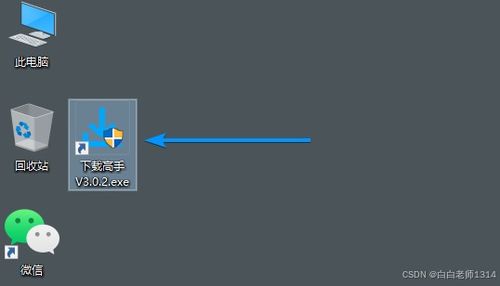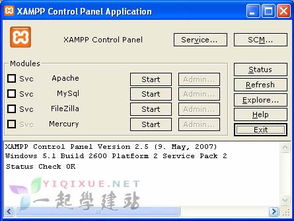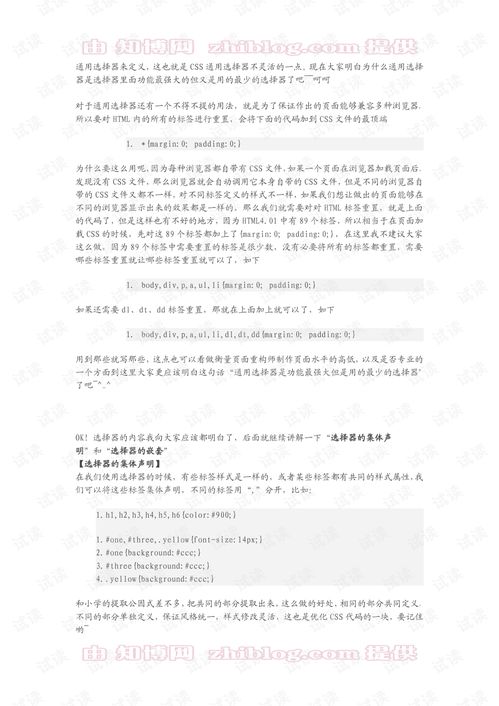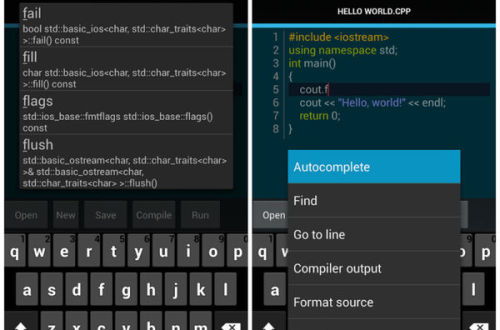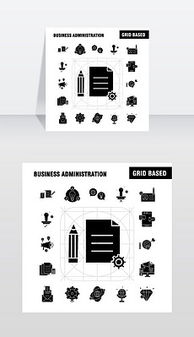input输入框添加图片:uploadButton
如何在网页中实现Input输入框添加图片功能
在现代网页设计中,用户上传图片的需求越来越常见,尤其是在社交媒体、内容管理系统、电商平台等场景中,为了让用户能够更直观地上传图片,开发者常常需要在输入框中实现“添加图片”的功能,本文将详细介绍如何通过HTML、CSS和JavaScript实现这一功能,包括文件选择、预览、上传等步骤。
需求分析
在网页中,用户通常需要上传图片作为头像、封面、附件等,传统的文件上传方式需要跳转到上传页面,用户体验较差,我们希望在输入框中直接添加图片,并实时预览,提升用户体验。
实现步骤
HTML结构设计
我们需要一个input元素用于选择文件,以及一个用于显示图片预览的区域。
<div class="upload-container">
<input type="file" id="imageInput" accept="image/*" style="display: none;">
<button id="uploadButton">添加图片</button>
<div id="previewArea"></div>
</div> input[type="file"]:隐藏文件选择框,用户点击按钮后触发文件选择。button:触发文件选择。previewArea:用于显示用户选择的图片预览。
CSS样式设计
为了让界面更美观,我们可以为上传按钮和预览区域添加一些样式。
.upload-container {
display: flex;
flex-direction: column;
align-items: center;
margin: 20px;
}
background-color: #4CAF50;
color: white;
padding: 10px 20px;
border: none;
border-radius: 5px;
cursor: pointer;
}
#previewArea {
margin-top: 20px;
display: flex;
flex-wrap: wrap;
justify-content: center;
}
#previewArea img {
max-width: 150px;
max-height: 150px;
margin: 5px;
} JavaScript实现
我们使用JavaScript来实现文件选择、预览和上传功能。
document.getElementById('uploadButton').addEventListener('click', function() {
document.getElementById('imageInput').click();
});
document.getElementById('imageInput').addEventListener('change', function(e) {
const file = e.target.files[0];
if (file) {
const reader = new FileReader();
reader.onload = function(event) {
const previewArea = document.getElementById('previewArea');
const img = document.createElement('img');
img.src = event.target.result;
previewArea.appendChild(img);
};
reader.readAsDataURL(file);
}
}); - 点击“添加图片”按钮时,触发隐藏的
input元素,用户可以选择本地图片。 - 通过
FileReader对象读取用户选择的图片,并将其转换为DataURL,用于图片预览。 - 将预览图片添加到
previewArea中。
图片上传功能
如果需要将图片上传到服务器,可以使用FormData和fetch或XMLHttpRequest来实现。
function uploadImage(file) {
const formData = new FormData();
formData.append('image', file);
fetch('/upload', {
method: 'POST',
body: formData
})
.then(response => response.json())
.then(data => {
console.log('上传成功:', data);
})
.catch(error => {
console.error('上传失败:', error);
});
}
// 在change事件中,上传图片
document.getElementById('imageInput').addEventListener('change', function(e) {
const file = e.target.files[0];
if (file) {
// 预览图片
const reader = new FileReader();
reader.onload = function(event) {
const previewArea = document.getElementById('previewArea');
const img = document.createElement('img');
img.src = event.target.result;
previewArea.appendChild(img);
// 上传图片
uploadImage(file);
};
reader.readAsDataURL(file);
}
}); 扩展功能
多图上传
如果需要支持多图上传,可以修改input元素的multiple属性,并调整预览和上传逻辑。
<input type="file" id="imageInput" accept="image/*" multiple style="display: none;">
document.getElementById('imageInput').addEventListener('change', function(e) {
const files = e.target.files;
for (let i = 0; i < files.length; i++) {
const file = files[i];
// 处理每张图片
}
}); 图片拖放上传
还可以实现拖放上传功能,提升用户体验。
<div id="dropArea" class="drop-area">
<p>拖放图片到这里上传</p>
</div> const dropArea = document.getElementById('dropArea');
dropArea.addEventListener('dragover', function(e) {
e.preventDefault();
dropArea.style.borderColor = '#4CAF50';
});
dropArea.addEventListener('dragleave', function() {
dropArea.style.borderColor = '#ccc';
});
dropArea.addEventListener('drop', function(e) {
e.preventDefault();
dropArea.style.borderColor = '#ccc';
const files = e.dataTransfer.files;
// 处理拖放的文件
}); 通过本文的介绍,我们了解了如何在网页中实现Input输入框添加图片的功能,从HTML结构设计、CSS样式美化,到JavaScript实现文件选择、预览和上传,我们一步步完成了这个功能的实现,还可以根据需求扩展多图上传、拖放上传等功能,提升用户体验。
希望这篇文章能帮助你快速实现图片上传功能!
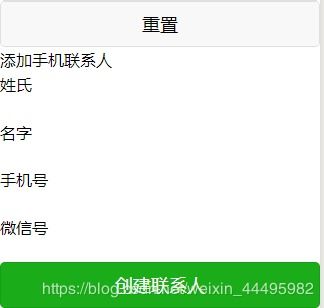
文章已关闭评论!